Doriți să schimbați FLV în AVI, dar nu ești sigur ce instrument să folosești. Când cauți online, există atât de multe opțiuni. Poate fi confuz și dificil să alegi instrumentul potrivit. Pentru a simplifica lucrurile, am ales cele mai bune instrumente pentru tine. Aceste instrumente sunt ușor de utilizat și vin cu pași pe care îi poți urma. Derulează în jos, alege instrumentul care ți se potrivește și începe conversia!
Partea 1: Cum se convertește FLV în AVI pe Windows/Mac
Puteți converti rapid FLV în AVI cu un singur clic, datorită AVaide Convertor videoAcest program funcționează excelent atât pe Windows, cât și pe Mac, așa că nu vă faceți griji cu privire la computerul pe care îl utilizați. Nu doar transformă FLV în AVI. De asemenea, acceptă diverse alte formate, inclusiv MP4, MOV, MKV, WMV și multe altele.
Poți chiar să converti mai multe videoclipuri simultan folosind funcția sa de conversie în lot. Este rapid, simplu și îți economisește mult timp. Dacă vrei ceva ușor care să funcționeze bine, AVAide Video Converter este alegerea potrivită.
- Suportă peste 300 de formate de fișiere.
- Convertește videoclipurile de 120× mai rapid pentru rezultate rapide.
- Decupează, decupează, rotește, decupează și adaugă filtre videoclipurilor tale.
- Oferă numeroase instrumente pentru editare video, audio și imagini.
Bazează-te pe ghidul prezentat pentru a afla cum să convertiți FLV în AVI folosind AVAide Video Converter:
Pasul 1După ce instalați AVAide Video Converter, deschideți-l. Apăsați Adăugați fișiere în partea de sus sau apăsați butonul mare + butonul din centru. Acum, alegeți fișierele FLV. Puteți adăuga unul sau mai multe. Acceptă conversia în lot, permițându-vă să procesați mai multe fișiere simultan.
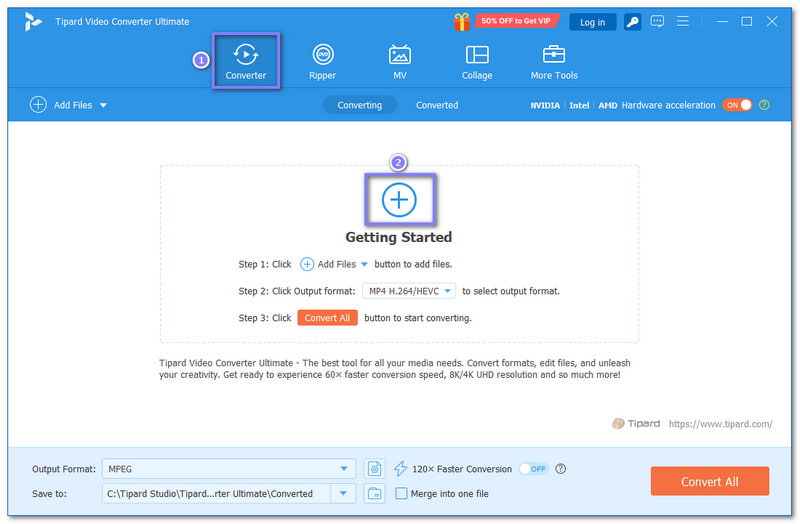
Pasul 2Doriți să revedeți sau să editați videoclipurile? Faceți clic pe Miniatură pentru previzualizare. Dacă trebuie să decupați sau să tăiați, faceți clic pe Foarfece Pentru mai multe opțiuni de editare, cum ar fi filtre sau rotire, apăsați butonul Baghetă butonul. De asemenea, puteți adăuga audio sau subtitrări, dacă doriți. Nu uitați să apăsați O.K în dreapta jos pentru a confirma modificările.
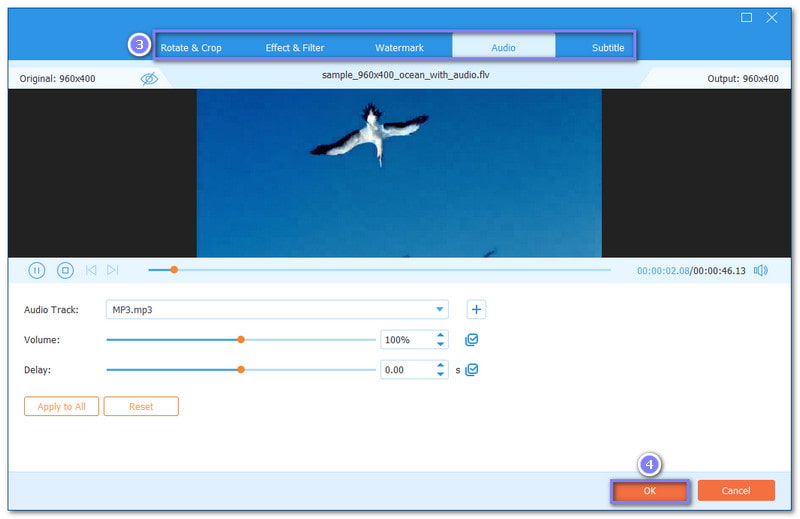
Pasul 3Să mergem mai departe cu selectarea rezultatului dvs. formatAccesați meniul derulant Format. Sub Video secțiune, selectați AVI.

Pasul 4În cazul în care doriți să reglați fin setările de ieșire, puteți face acest lucru deschizând Profil personalizat Puteți modifica codificatorul, rata de cadre, rezoluția și rata de biți ai videoclipului, precum și codificatorul, rata de eșantionare, canalul și rata de biți ai sunetului. După ce ați terminat, faceți clic pe butonul Creaza nou butonul pentru a aplica modificările.
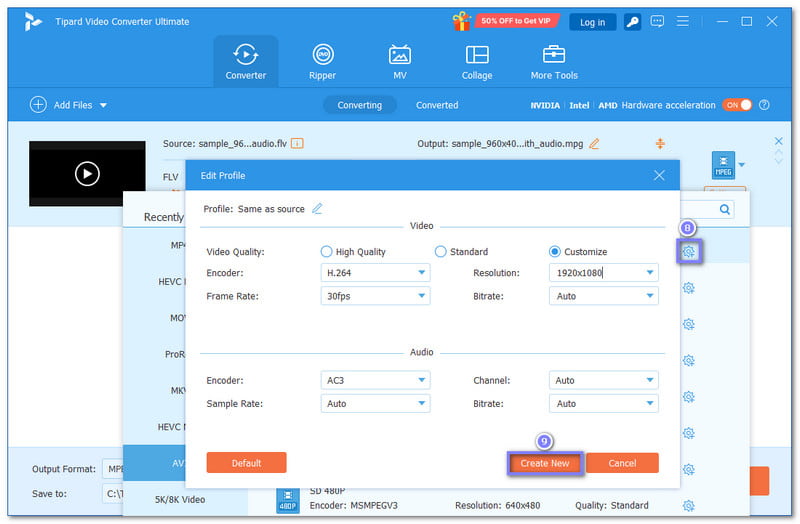
Pasul 5Când este gata, apăsați butonul Convertiți tot butonul. AVAide Video Converter va începe procesul de conversie FLV în AVI. Vă rugăm să așteptați câteva secunde sau minute pentru ca fișierul convertit să fie gata.
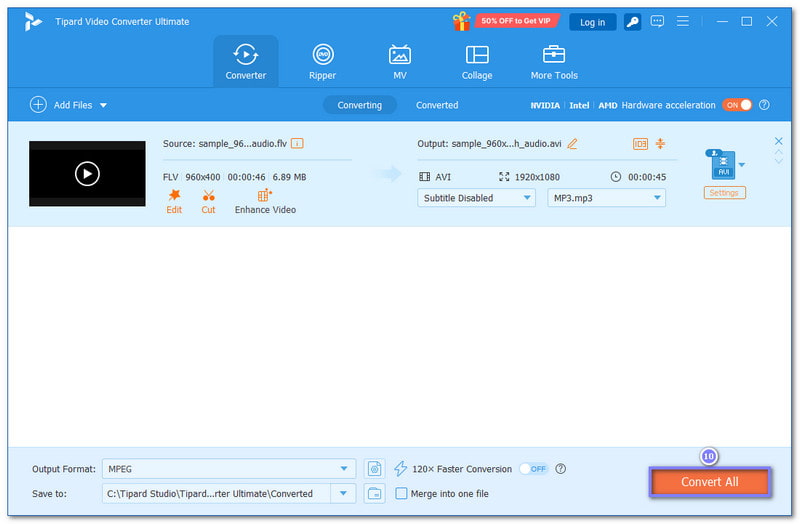
Sfat bonus: AVAide Video Converter nu este doar pentru schimbarea formatelor video. De asemenea, vă permite să îmbunătăți calitatea videoPuteți îmbunătăți calitatea prin mărirea rezoluției, eliminarea zgomotului video și remedierea părților tremurânde. Acest lucru ajută videoclipurile vechi sau de calitate scăzută să arate mai clare și mai fluide.
Partea 2: Cum să transformi FLV în AVI gratuit online
S-ar putea să nu vrei să instalezi nimic. Înțelegem. De aceea, instrumentele online sunt o alegere excelentă. Funcționează pe majoritatea browserelor și le poți folosi oricând. Mai jos sunt trei metode diferite pentru convertirea fișierelor FLV în AVI folosind convertoare online gratuite.
1. Convertor video online
Dacă vrei un instrument care funcționează direct în browser și acceptă o mulțime de formate video, acesta este pentru tine. Îl poți folosi pentru a converti fișiere FLV în AVI gratuit. Nu este nevoie să te înregistrezi. Poți importa fișiere de până la 4 GB. Îți permite să converti oricâte fișiere dorești. Cu toate acestea, viteza depinde de conexiunea ta la internet. Așadar, dacă conexiunea ta la internet este rapidă, încărcările și descărcările vor fi și ele rapide.
Pasul 1Deschideți browserul web și accesați Convertorul video online.
Pasul 2Clic Deschide fișierul sau plasați fișierul FLV din Google Drive, Dropbox sau de la o adresă URL.
Pasul 3Selectați avi sub Video fila. De asemenea, puteți modifica Rezoluţie la HD 1080P, HD 720p, 480, etc.
Pasul 4După ce ați terminat, faceți clic pe Convert pentru a începe procesul de conversie FLV în AVI.
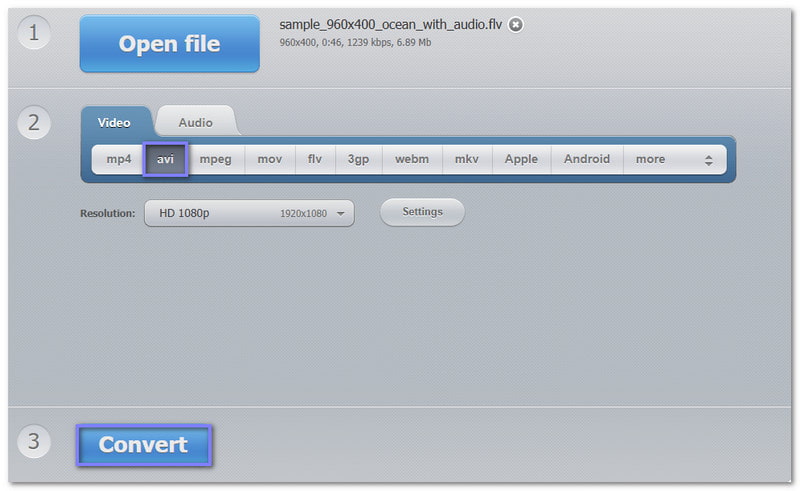
2. FreeConvert
FreeConvert este un alt convertor online gratuit de la FLV la AVI. Îți permite să încarci fișiere de până la 1 GB. De asemenea, poți modifica unele opțiuni avansate, dacă dorești. În plus, este sigur și utilizează criptare SSL. Chiar șterge fișierele după câteva ore.
Pasul 1Accesați site-ul principal al FreeConvert - FLV to AVI Converter.
Pasul 2Importați fișierele FLV făcând clic pe + Alegeți Fișiere buton.
Pasul 3După încărcare, faceți clic pe Convertit butonul imediat, ca AVI este deja setat ca format de ieșire.
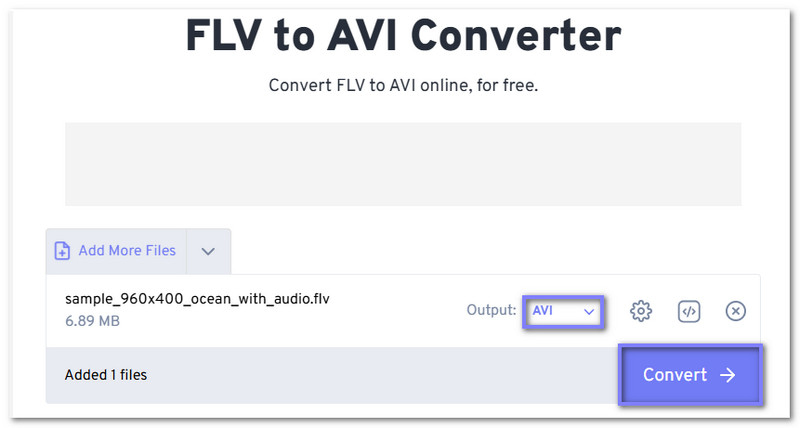
3. VEED.IO
VEED.IO nu este doar pentru editare video; este și un convertor gratuit de la FLV la AVI. De asemenea, vă permite să modificați setările video înainte de conversie. Acestea includ creșterea rezoluției video, modificarea raportului de aspect, ajustând rata cadrelor, printre altele. Desigur, este, de asemenea, gratuit și funcționează pe orice browser web.
Pasul 1Accesați site-ul principal VEED.IO - FLV to AVI.
Pasul 2presa Alegeți fișierul FLV, atunci Incarca un fisier pentru a adăuga fișierele dvs.
Pasul 3Vă rugăm să așteptați încărcarea. După ce ați terminat, după cum puteți vedea, AVI este deja selectat ca rezultat final.
Pasul 4Ceea ce trebuie să faci acum este să dai clic Convertit pentru a obține noul fișier AVI.
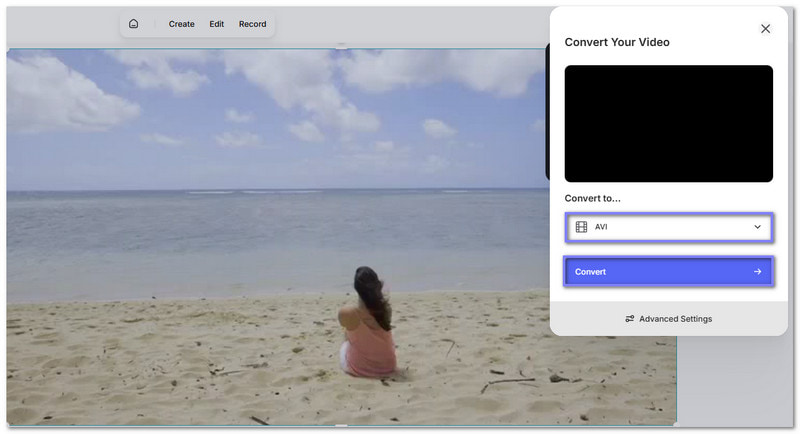
Partea 3: Importanța conversiei FLV în AVI
Nu toate fișierele video sunt la fel. Unele funcționează mai bine pe anumite playere sau dispozitive. FLV este un format mic și bun pentru videoclipurile online, dar nu funcționează întotdeauna peste tot. AVI, pe de altă parte, este mai vechi, dar mai acceptat. De aceea, schimbarea FLV în AVI poate fi de ajutor. Iată de ce este important:
• Nu toate aplicațiile sau dispozitivele acceptă fișiere FLV. AVI este compatibil cu o gamă mai largă de playere media, televizoare și software de editare. Dacă fișierul FLV nu se redă, convertirea acestuia în format AVI este o soluție bună. Aceasta face ca videoclipul să fie mai ușor de deschis și de vizionat.
• Unele editări nu sunt compatibile cu FLV. AVI funcționează mai bine pentru editare. Așadar, dacă intenționați să tăiați, să decupați sau să adăugați efecte, AVI este alegerea mai sigură.
• FLV este excelent pentru streaming, dar nu întotdeauna pentru vizionare offline. AVI se redă bine pe multe playere offline, cum ar fi VLC sau Windows Media Player. Așadar, dacă doriți să salvați videoclipul și să îl redați mai târziu, AVI este o opțiune mai bună.
• Unii oameni cred că fișierul FLV este de calitate inferioară. Fișierul AVI oferă o ieșire audio și video mai bună dacă este salvat corect. Când convertiți fișierul FLV în AVI cu cel mai bun convertor FLV în AVI, cum ar fi AVAide Video Converter, videoclipul dvs. poate arăta și mai clar.
• Formatul AVI există de ani de zile și este încă utilizat. Este mai rezistent la viitor decât FLV, care este acum învechit. Dacă intenționați să salvați videoclipuri pentru anii următori, AVI este o alegere mai sigură.
Conversia din FLV în AVI nu înseamnă doar schimbarea fișierului. Este vorba despre a face videoclipul mai utilizabil. Te ajută să redi, să partajezi, să editezi și să salvezi cu mai puține probleme.
Cum a schimbat experiența ta FLV în AVICare ți-a funcționat cel mai bine? A fost ușor? Care convertor oferă cele mai multe funcții de care ai nevoie? Vrem să știm!
Dacă vrei ceva care funcționează atât pe Windows, cât și pe Mac, care îți permite să editezi, să convertești în bloc și chiar să îmbunătățești calitatea videoclipurilor tale, atunci AVaide Convertor video merită încercat.
Setul dvs. complet de instrumente video care acceptă peste 350 de formate pentru conversie la calitate fără pierderi.



 Descărcare sigură
Descărcare sigură


